qlv格式转换成mp4(如何把腾讯qlv格式转换成mp4格式?)
qlv格式转换成mp4(如何把腾讯qlv格式转换成mp4格式?)
在我们日常娱乐和日常学习中,作为追剧达人,我们手握腾讯视频、爱奇艺、芒果视频、优酷的会员,有时候在追剧的过程中,会下载一些剧集到手机上或者电脑上。但下载下来的视频很多都是加密格式,就比如腾讯视频中下载下来的是qlv格式,这个格式我们只能在腾讯视频客户端内才能打开,我们下载下来根本无法在别的播放器内打开,如果要做一些cut剪辑更是做不了,怎么办呢?如何将腾讯网qlv格式转换成mp网4格式?热爱追剧的你一定要学会这个迅速网转换的小技巧!

其实这个一键快速转换的办法在之前小编也和大家分享过,我们需要借助一个超高能的转换工具,这个工具可以实现qlv转mp4、qsv转mp4、kux转mp4等视频格式转换。简单来说,就是无论是腾讯视频、爱奇艺、还是优酷视频下载下来的被加密缓存的视频文件,我们都可以通过这个办法转换成最通用常见的mp4格式啦~
那么怎么做呢?
首先我们打开电脑上的“风云视频转换器”,这个工具大家可以在浏览器中搜索到官网获取哦。打开后,点击其中的“视频转换”功能,我们要通过这个功能将qlv视频转换成mp4视频。
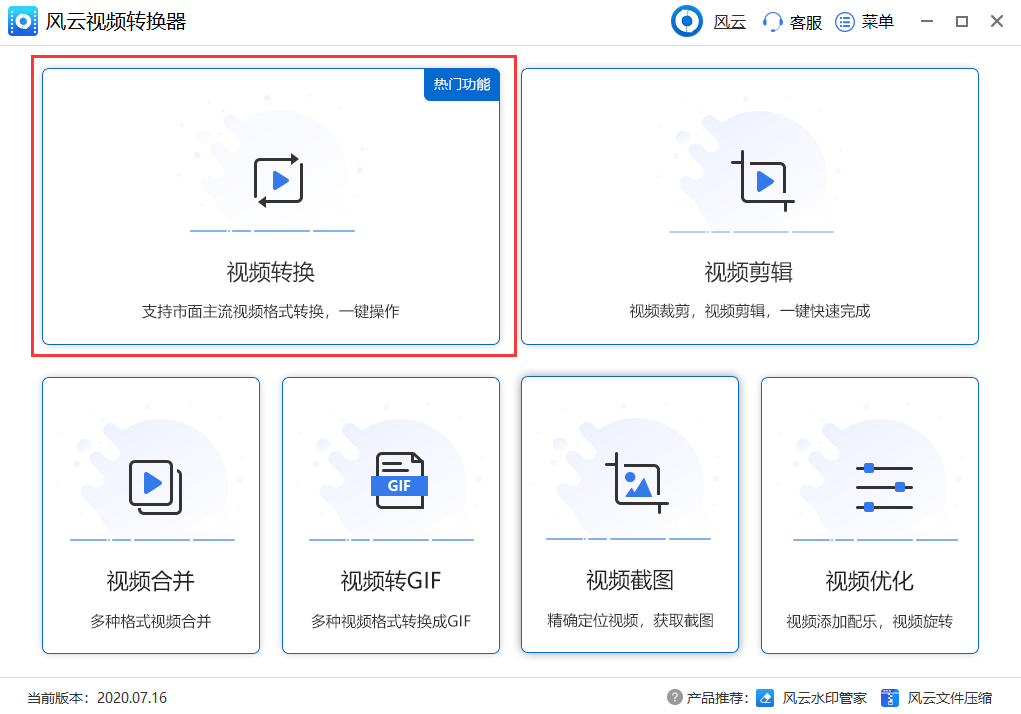
之后我们通过点击“添加文件”可以把qlv视频导入到工具中,导入后在输出格式处选择“mp4—同源文件”,这样我们转换出来的就会是mp4格式视频啦。设置好了输出格式之后,点击右下角的蓝色选项“全部转换”就开始转换啦。步骤就是这么简单啦!

好啦,将腾讯qlv格式视频转换成mp4的方法就是这么简单啦,大家掌握了吗!作为追剧党的我们,赶快用起来吧~








